当前位置>
系统教程>
win11开机显示安全中心服务已关闭怎么解决
win11开机显示安全中心服务已关闭怎么解决
发布时间:2022-07-15
作者:admin
来源:系统之家官网
win11开机显示安全中心服务已关闭怎么解决?有很多朋友已经用上了Win11系统,但是发现每次开机后就会显示安全中心服务已关闭。这是因为我们没有默认打开安全中心来保护计算机,解决方法很简单,只需要将服务设置为自动打开即可。下面是具体的操作步骤。
Win11开机显示安全中心已关闭的解决方法
1、首先按下键盘上的“win+R”快捷键调出“运行”。
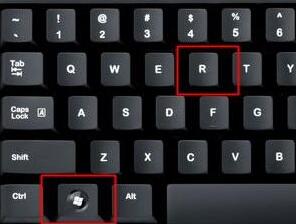
2、在其中输入“services.msc”回车确定打开服务列表。
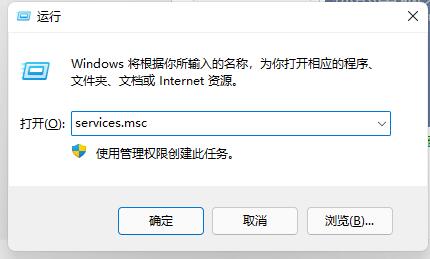
3、然后在其中找到并双击打开“Security Center”安全中心。
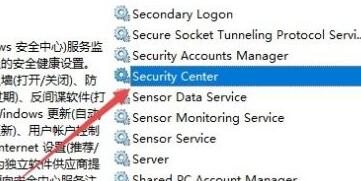
4、最后将其中的启动类型设置为“自动”,保存后重启电脑就可以了。
